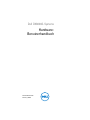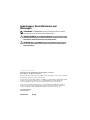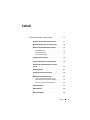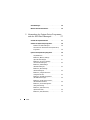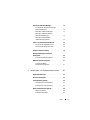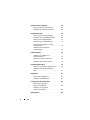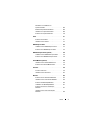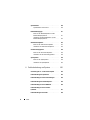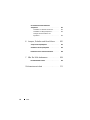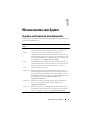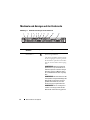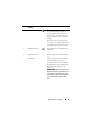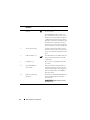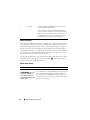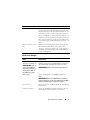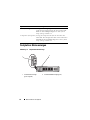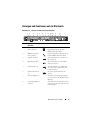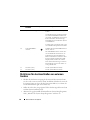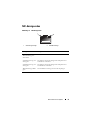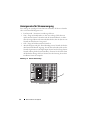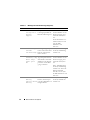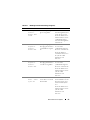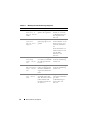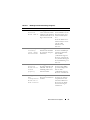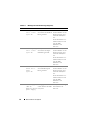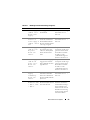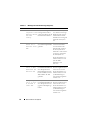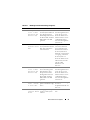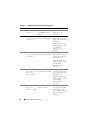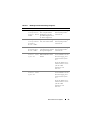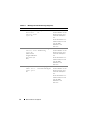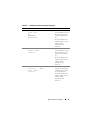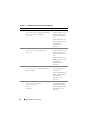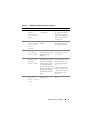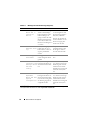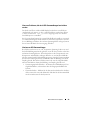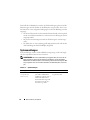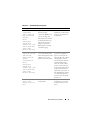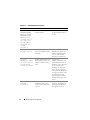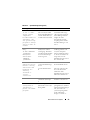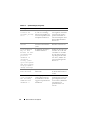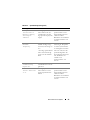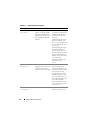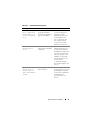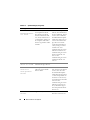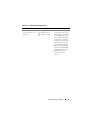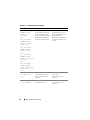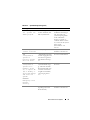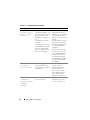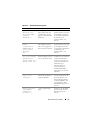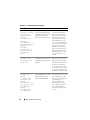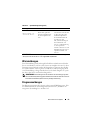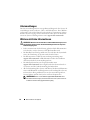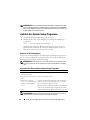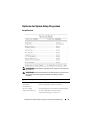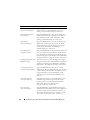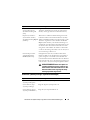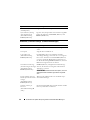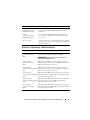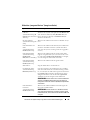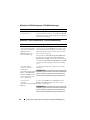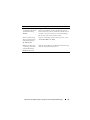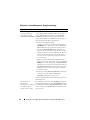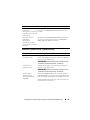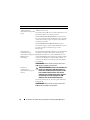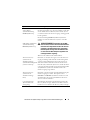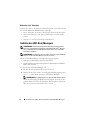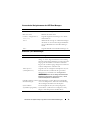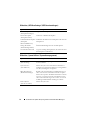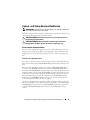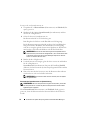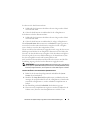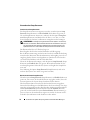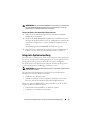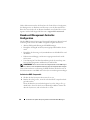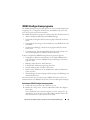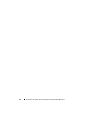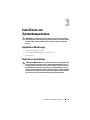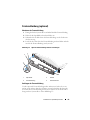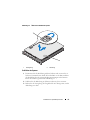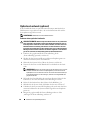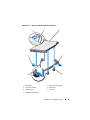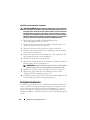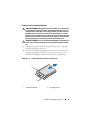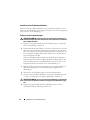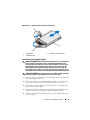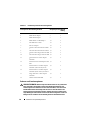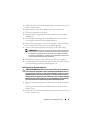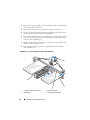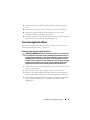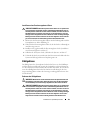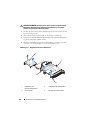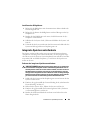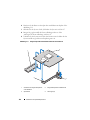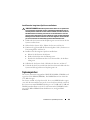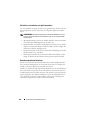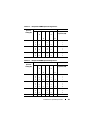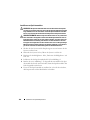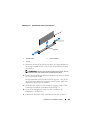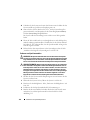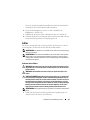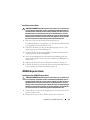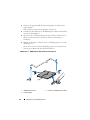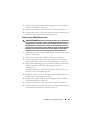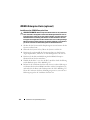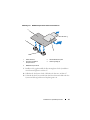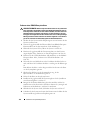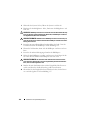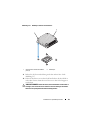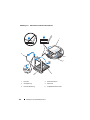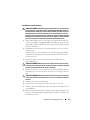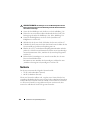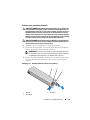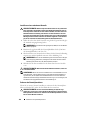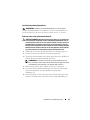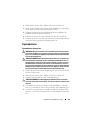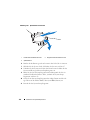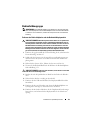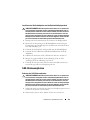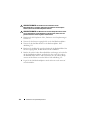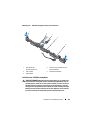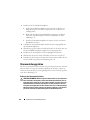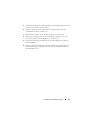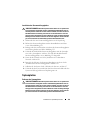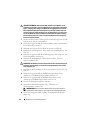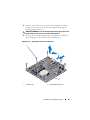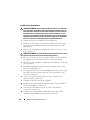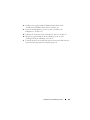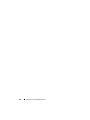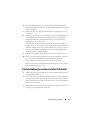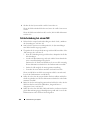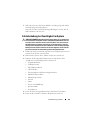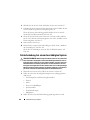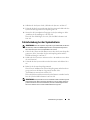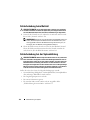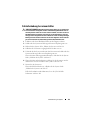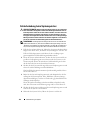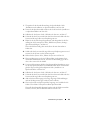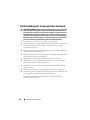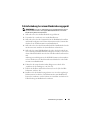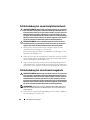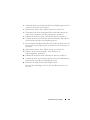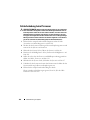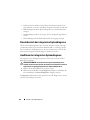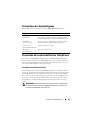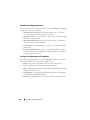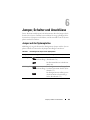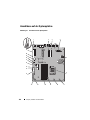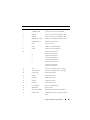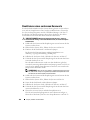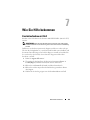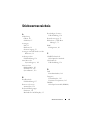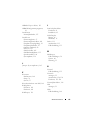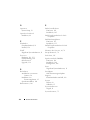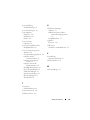Dell DX6004S-Systeme
Hardware-
Benutzerhandbuch
Genormtes Modell: Reihe E07S
Genormter Typ: E07S002

Anmerkungen, Vorsichtshinweise und
Warnungen
ANMERKUNG: Eine ANMERKUNG macht auf wichtige Informationen aufmerk-
sam, mit denen Sie den Computer besser einsetzen können.
VORSICHTSHINWEIS: Durch VORSICHTSHINWEISE werden Sie auf potenzielle
Gefahrenquellen hingewiesen, die Hardwareschäden oder Datenverlust zur Folge
haben könnten, wenn die Anweisungen nicht befolgt werden.
WARNUNG: Durch eine WARNUNG werden Sie auf Gefahrenquellen hingewie-
sen, die materielle Schäden, Verletzungen oder sogar den Tod von Personen zur
Folge haben können.
____________________
Informationen in dieser Publikation sind Änderungen vorbehalten.
© 2010 Dell Inc. Alle Rechte vorbehalten.
Die Vervielfältigung oder Wiedergabe dieser Materialien in jeglicher Weise ohne vorherige schriftliche
Genehmigung von Dell Inc. ist strengstens untersagt.
In diesem Text verwendete Marken: Dell™, das DELL-Logo und PowerEdge™ sind Marken von Dell
Inc. Microsoft
®
, Windows
®
,
Windows
Server
®
und MS-DOS
®
sind entweder Marken oder
eingetragene Marken der Microsoft Corporation in den USA und/oder anderen Ländern.
Andere in diesem Dokument möglicherweise verwendete Marken und Handelsbezeichnungen
beziehen sich auf die entsprechenden Eigentümer oder deren Produkte. Dell Inc. erhebt keinen
Anspruch auf Markenzeichen und Handelsbezeichnungen mit Ausnahme der eigenen.
Genormtes Modell: Reihe E07S
Genormter Typ: E07S002
September 2010 Rev. A00

Inhalt 3
Inhalt
1 Wissenswertes zum System . . . . . . . . . . 11
Zugreifen auf Funktionen beim Systemstart. . . . . . . 11
Merkmale und Anzeigen auf der Vorderseite
. . . . . . 12
Merkmale des LCD-Bedienfelds (optional)
. . . . . . . 15
Home-Bildschirm
. . . . . . . . . . . . . . . . . . 16
Menü Setup (Setup)
. . . . . . . . . . . . . . . . 16
Menü View (Anzeige)
. . . . . . . . . . . . . . . . 17
Festplatten-Statusanzeigen
. . . . . . . . . . . . . . . 18
Anzeigen und Funktionen auf der Rückseite
. . . . . . 19
Richtlinien für das Anschließen von externen
Geräten
. . . . . . . . . . . . . . . . . . . . . . . . . . 20
NIC-Anzeigecodes
. . . . . . . . . . . . . . . . . . . . 21
Anzeigecodes für Stromversorgung
. . . . . . . . . . . 22
Meldungen der LCD-Statusanzeige
. . . . . . . . . . . 23
Lösen von Problemen, die durch LCD-
Statusmeldungen beschrieben werden
. . . . . . 39
Löschen von LCD-Statusmeldungen
. . . . . . . . 39
Systemmeldungen
. . . . . . . . . . . . . . . . . . . . 40
Warnmeldungen
. . . . . . . . . . . . . . . . . . . . . 55
Diagnosemeldungen
. . . . . . . . . . . . . . . . . . . 55

4 Inhalt
Alarmmeldungen . . . . . . . . . . . . . . . . . . . . . 56
Weitere nützliche Informationen
. . . . . . . . . . . . 56
2 Verwenden des System-Setup-Programms
und des UEFI-Boot-Managers
. . . . . . . . . 57
Auswahl des Systemstartmodus. . . . . . . . . . . . . 57
Aufrufen des System-Setup-Programms
. . . . . . . . . 58
Reaktion auf Fehlermeldungen
. . . . . . . . . . . 58
Verwenden der Steuertasten des System-Setup-
Programms
. . . . . . . . . . . . . . . . . . . . . 58
Optionen des System-Setup-Programms
. . . . . . . . 59
Hauptbildschirm
. . . . . . . . . . . . . . . . . . . 59
Bildschirm „Memory Settings“
(Speichereinstellungen)
. . . . . . . . . . . . . . 61
Bildschirm „Processor Settings“
(Prozessoreinstellungen)
. . . . . . . . . . . . . . 62
Bildschirm „SATA Settings“
(SATA-Einstellungen)
. . . . . . . . . . . . . . . . 63
Bildschirm „Boot Settings“
(Starteinstellungen)
. . . . . . . . . . . . . . . . . 64
Bildschirm „Integrated Devices“
(Integrierte Geräte)
. . . . . . . . . . . . . . . . . 65
Bildschirm „PCI IRQ Assignments“
(PCI-IRQ-Zuweisungen)
. . . . . . . . . . . . . . . 66
Bildschirm „Serial Communication“
(Serielle Kommunikation)
. . . . . . . . . . . . . . 66
Bildschirm „Power Management“
(Energieverwaltung)
. . . . . . . . . . . . . . . . 68
Bildschirm „System Security“
(Systemsicherheit)
. . . . . . . . . . . . . . . . . 69
Bildschirm „Exit“ (Beenden)
. . . . . . . . . . . . 72

Inhalt 5
Aufrufen des UEFI-Boot-Managers . . . . . . . . . . . 72
Verwenden der Navigationstasten des
UEFI-Boot-Managers
. . . . . . . . . . . . . . . . 73
Bildschirm „UEFI Boot Manager“
. . . . . . . . . 73
Bildschirm „UEFI Boot Settings“
(UEFI Starteinstellungen)
. . . . . . . . . . . . . . 74
Bildschirm „System Utilities“
(Systemdienstprogramme)
. . . . . . . . . . . . . 74
System- und Setup-Kennwortfunktionen
. . . . . . . . 75
Verwenden des Systemkennworts
. . . . . . . . . 75
Verwenden des Setup-Kennworts
. . . . . . . . . 78
Integrierte Systemverwaltung
. . . . . . . . . . . . . . 79
Baseboard-Management-Controller-
Konfiguration
. . . . . . . . . . . . . . . . . . . . . . . 80
Aufrufen des BMC-Setupmoduls
. . . . . . . . . . 80
iDRAC-Konfigurationsprogramm
. . . . . . . . . . . . 81
Aufrufen des iDRAC-
Konfigurationsprogramms
. . . . . . . . . . . . . 81
3 Installieren von Systemkomponenten . . . 83
Empfohlene Werkzeuge . . . . . . . . . . . . . . . . . 83
Das Innere des Systems
. . . . . . . . . . . . . . . . . 83
Frontverkleidung (optional) . . . . . . . . . . . . . . . 85
Abnehmen der Frontverkleidung
. . . . . . . . . . 85
Anbringen der Frontverkleidung
. . . . . . . . . . 85
Öffnen und Schließen des Systems . . . . . . . . . . . 86
Öffnen des Systems
. . . . . . . . . . . . . . . . . 86
Schließen des Systems
. . . . . . . . . . . . . . . 87

6 Inhalt
Optisches Laufwerk (optional). . . . . . . . . . . . . . 88
Entfernen eines optischen Laufwerks
. . . . . . . 88
Installieren eines optischen Laufwerks
. . . . . . 90
Festplattenlaufwerke
. . . . . . . . . . . . . . . . . . 90
Entfernen eines Laufwerkplatzhalters
. . . . . . . 91
Installieren eines Festplattenplatzhalters
. . . . . 92
Entfernen eines Festplattenträgers
. . . . . . . . . 92
Installieren eines Festplattenträgers
. . . . . . . . 93
Entfernen einer Festplatte aus einem
Festplattenträger
. . . . . . . . . . . . . . . . . . 94
Installieren einer Festplatte im
Festplattenträger
. . . . . . . . . . . . . . . . . . 95
Erweiterungskarte
. . . . . . . . . . . . . . . . . . . . 95
Richtlinien zur Installation von
Erweiterungskarten
. . . . . . . . . . . . . . . . . 95
Entfernen von Erweiterungskarten
. . . . . . . . . 96
Installieren einer Erweiterungskarte
. . . . . . . . 97
Erweiterungskarten-Riser
. . . . . . . . . . . . . . . . 99
Entfernen eines Erweiterungskarten-Risers
. . . . 99
Installieren eines Erweiterungskarten-
Risers
. . . . . . . . . . . . . . . . . . . . . . . 101
Kühlgehäuse
. . . . . . . . . . . . . . . . . . . . . . 101
Entfernen des Kühlgehäuses
. . . . . . . . . . . 101
Installieren des Kühlgehäuses
. . . . . . . . . . 103
Integrierte Speichercontrollerkarte
. . . . . . . . . . 103
Entfernen der integrierten
Speichercontrollerkarte
. . . . . . . . . . . . . 103
Installieren der integrierten
Speichercontrollerkarte
. . . . . . . . . . . . . 105
Systemspeicher
. . . . . . . . . . . . . . . . . . . . 105

Inhalt 7
Richtlinien zur Installation von
Speichermodulen
. . . . . . . . . . . . . . . . . . 106
Betriebsartspezifische Richtlinien
. . . . . . . . . 106
Installieren von Speichermodulen
. . . . . . . . . 108
Entfernen von Speichermodulen
. . . . . . . . . . 110
Lüfter
. . . . . . . . . . . . . . . . . . . . . . . . . . . 111
Entfernen eines Lüfters
. . . . . . . . . . . . . . . 111
Installieren eines Lüfters
. . . . . . . . . . . . . . 113
iDRAC6 Express-Karte
. . . . . . . . . . . . . . . . . . 113
Installieren einer iDRAC6 Express-Karte
. . . . . . 113
Entfernen einer iDRAC6 Express-Karte
. . . . . . 115
iDRAC6 Enterprise-Karte (optional)
. . . . . . . . . . . 116
Installieren einer iDRAC6 Enterprise-Karte
. . . . 116
Entfernen einer iDRAC6 Enterprise-Karte
. . . . . 118
VFlash-Medium (optional)
. . . . . . . . . . . . . . . . 119
Installieren einer VFlash-Medienkarte
. . . . . . . 119
Entfernen einer VFlash-Medienkarte
. . . . . . . . 119
Prozessor
. . . . . . . . . . . . . . . . . . . . . . . . . 119
Prozessor entfernen
. . . . . . . . . . . . . . . . 119
Installieren eines Prozessors
. . . . . . . . . . . . 123
Netzteile
. . . . . . . . . . . . . . . . . . . . . . . . . 124
Entfernen eines redundanten Netzteils
. . . . . . 125
Installieren eines redundanten Netzteils
. . . . . . 126
Entfernen des Netzteilplatzhalters
. . . . . . . . . 126
Installation des Netzteilplatzhalters
. . . . . . . . 127
Entfernen eines nicht-redundanten
Netzteils
. . . . . . . . . . . . . . . . . . . . . . . 127
Installieren eines nicht-redundanten
Netzteils
. . . . . . . . . . . . . . . . . . . . . . . 128

8 Inhalt
Systembatterie . . . . . . . . . . . . . . . . . . . . . 129
Systembatterie austauschen
. . . . . . . . . . . 129
Bedienfeldbaugruppe
. . . . . . . . . . . . . . . . . 131
Entfernen der Bedienfeldplatine und des
Bedienfelddisplaymoduls
. . . . . . . . . . . . . 131
Installieren der Bedienfeldplatine und des
Bedienfelddisplaymoduls
. . . . . . . . . . . . . 133
SAS-Rückwandplatine
. . . . . . . . . . . . . . . . . 133
Entfernen der SAS-Rückwandplatine
. . . . . . 133
Installieren der SAS-Rückwandplatine
. . . . . . 135
Stromverteilungsplatine
. . . . . . . . . . . . . . . . 136
Entfernen der Stromverteilerplatine
. . . . . . . 136
Installation der Stromverteilungsplatine
. . . . . 139
Systemplatine
. . . . . . . . . . . . . . . . . . . . . 139
Entfernen der Systemplatine
. . . . . . . . . . . 139
Installieren der Systemplatine
. . . . . . . . . . 142
4 Fehlerbehebung am System. . . . . . . . . . 145
Sicherheit geht vor – für Sie und Ihr System . . . . . 145
Fehlerbehebung beim Systemstart
. . . . . . . . . . . 145
Fehlerbehebung bei externen Verbindungen
. . . . . 146
Fehlerbehebung beim Grafiksubsystem
. . . . . . . . 146
Fehlerbehebung bei einem USB-Gerät
. . . . . . . . 146
Fehlerbehebung bei einem seriellen
E/A-Gerät
. . . . . . . . . . . . . . . . . . . . . . . . 147
Fehlerbehebung bei einem NIC
. . . . . . . . . . . . 148

Inhalt 9
Fehlerbehebung bei Feuchtigkeit im System . . . . . . 149
Fehlerbehebung bei einem beschädigten
System
. . . . . . . . . . . . . . . . . . . . . . . . . . 150
Fehlerbehebung bei der Systembatterie
. . . . . . . . 151
Fehlerbehebung beim Netzteil
. . . . . . . . . . . . . 152
Fehlerbehebung bei der Systemkühlung
. . . . . . . . 152
Fehlerbehebung bei einem Lüfter
. . . . . . . . . . . . 153
Fehlerbehebung beim Systemspeicher
. . . . . . . . . 154
Fehlerbehebung bei einem optischen Laufwerk
. . . . 156
Fehlerbehebung bei einem
Bandsicherungsgerät
. . . . . . . . . . . . . . . . . . 157
Fehlerbehebung bei einem Festplattenlaufwerk
. . . . 158
Fehlerbehebung bei einer Erweiterungskarte
. . . . . 158
Fehlerbehebung beim Prozessor
. . . . . . . . . . . . 160
5 Ausführen der Systemdiagnose . . . . . . 161
Verwenden von Online Diagnostics. . . . . . . . . . . 161
Funktionen der integrierten Systemdiagnose . . . . . . 161
Einsatzbereich der integrierten
Systemdiagnose
. . . . . . . . . . . . . . . . . . . . . 162
Ausführen der integrierten Systemdiagnose
. . . . . . 162
Testoptionen der Systemdiagnose
. . . . . . . . . . . . 163

10 Inhalt
Verwenden der benutzerdefinierten
Testoptionen
. . . . . . . . . . . . . . . . . . . . . . 163
Auswählen von Geräten für den Test
. . . . . . . 163
Auswählen von Diagnoseoptionen
. . . . . . . . 164
Anzeigen der Informationen und
Ergebnisse
. . . . . . . . . . . . . . . . . . . . 164
6 Jumper, Schalter und Anschlüsse. . . . . 165
Jumper auf der Systemplatine . . . . . . . . . . . . . 165
Anschlüsse auf der Systemplatine
. . . . . . . . . . . 166
Deaktivieren eines verlorenen Kennworts
. . . . . . 168
7 Wie Sie Hilfe bekommen . . . . . . . . . . . . 169
Kontaktaufnahme mit Dell . . . . . . . . . . . . . . . 169
Stichwortverzeichnis . . . . . . . . . . . . . . . . . 171

Wissenswertes zum System 11
Wissenswertes zum System
Zugreifen auf Funktionen beim Systemstart
Mit den folgenden Tastenkombinationen erhalten Sie beim Startvorgang Zu-
griff auf Systemfunktionen.
Tastenkombin
ation
Beschreibung
<F2> Aufruf des System-Setup-Programms. Siehe „Verwenden des System-
Setup-Programms und des UEFI-Boot-Managers“ auf Seite 57.
<F10> Aufruf von System Services und damit des Unified Server
Configurators. Mit dem Unified Server Configurator haben Sie Zu-
griff auf Dienstprogramme wie die integrierte Systemdiagnose. Wei-
tere Information finden Sie in der Dokumentation zum Unified Ser-
ver Configurator unter support.dell.com/manuals.
<F11> Aufruf des BIOS-Boot-Managers oder des UEFI-Boot-Managers, je
nach Startkonfiguration des Systems. Siehe „Verwenden des System-
Setup-Programms und des UEFI-Boot-Managers“ auf Seite 57.
<F12> Startet den PXE-Bootvorgang.
<Strg><E> Aufruf des Baseboard Management Controller (BMC)- oder des
iDRAC-Konfigurationsprogramms, mit dem Sie Zugriff auf das Sys-
temereignisprotokoll (SEL) haben und den Fernzugriff auf das Sys-
tem konfigurieren können. Weitere Informationen finden Sie in der
Benutzerdokumentation zum BMC oder iDRAC unter
support.dell.com/manuals.
<Strg><C> Aufruf des SAS-Konfigurationsprogramms. Weitere Information
finden Sie in der Dokumentation zum SAS-Adapter unter
support.dell.com/manuals.
<Strg><S> Aufruf des Programms zur Konfiguration der NIC-Einstellungen für
den PXE-Start. Weitere Informationen finden Sie in der Dokumen-
tation zum integrierten NIC unter support.dell.com/manuals.

12 Wissenswertes zum System
Merkmale und Anzeigen auf der Vorderseite
Abbildung 1-1. Merkmale und Anzeigen auf der Vorderseite
Element Anzeige, Taste oder
Anschluss
Symbol Beschreibung
1 Betriebsanzeige,
Netzschalter
Die Betriebsanzeige leuchtet, wenn das
System eingeschaltet ist.
Über den Netzschalter wird die Gleich-
stromversorgung des Systems gesteuert.
Bei installierter optionaler Frontverklei-
dung ist der Netzschalter nicht zugäng-
lich.
ANMERKUNG: Beim Einschalten des
Systems kann es je nach Größe des in-
stallierten Speichers zwischen wenigen
Sekunden und bis zu 2 Minuten dauern,
bis auf dem Bildschirm etwas angezeigt
wird.
ANMERKUNG: Bei ACPI-konformen Be-
triebssystemen erfolgt beim Betätigen des
Netzschalters zunächst ein ordnungs-
gemäßes Herunterfahren, bevor die
Stromversorgung ausgeschaltet wird.
ANMERKUNG: Um ein sofortiges Aus-
schalten zu erzwingen, halten Sie den
Netzschalter 5 Sekunden lang gedrückt.
1
2
3
4
5
8
9
10
7
116

Wissenswertes zum System 13
2 NMI-Taste Dient dazu, Softwareprobleme und Feh-
ler von Gerätetreibern zu beheben,
wenn bestimmte Betriebssysteme ver-
wendet werden. Sie können diese Taste
mit einer aufgebogenen Büroklammer
betätigen.
Diese Taste sollte nur auf Anweisung
eines zugelassenen Support-Mitarbeiters
oder entsprechend der Dokumentation
des Betriebssystems verwendet werden.
3 Bildschirmanschluss Zum Anschließen eines Bildschirms an
das System.
4 LCD-Menütasten Zur Steuerung des LCD-Bedienfeldme-
nüs.
5 LCD-Display Zeigt System-ID, Statusinformationen
und Systemfehlermeldungen an.
Weitere Informationen zum LCD-Be-
dienfeld finden Sie unter „Merkmale des
LCD-Bedienfelds (optional)“ auf
Seite 15.
ANMERKUNG: Wenn das System an die
Netzstromversorgung angeschlossen ist
und ein Fehler festgestellt wurde, blinkt
das LCD-Display gelb, unabhängig davon,
ob das System eingeschaltet ist oder
nicht.
Element Anzeige, Taste oder
Anschluss
Symbol Beschreibung

14 Wissenswertes zum System
6 Systemidentifikati-
onstaste
Schaltet den Systemidentifikationsmo-
dus ein und aus.
Die Identifikationstasten auf der Vor-
der- und Rückseite dienen dazu, ein be-
stimmtes System innerhalb eines Racks
zu lokalisieren. Wird eine dieser Tasten
gedrückt, leuchten das LCD-Display auf
der Vorderseite und die blaue System-
statusanzeige auf der Gehäuserückseite,
bis eine der Tasten erneut gedrückt wird.
7 Systemstatusanzeige Leuchtet blau beim normalen System-
betrieb. Leuchtet gelb, wenn das System
wegen eines Problems überprüft werden
muss.
8 USB-Anschlüsse (2) Zum Anschließen von USB-Geräten am
System. Die Schnittstellen sind USB-
2.0-konform.
9 Festplatten (4) Bis zu vier hot-swap-fähige Laufwerke
(3,5 Zoll)
10 Systemidentifikati-
onseinschub
Ein herausziehbarer Einschub für Sys-
teminformationen wie Express-Service-
nummer, MAC-Adresse des integrierten
NICs und MAC-Adresse der iDRAC6-
Enterprise-Karte.
11 Optisches Laufwerk
(optional)
Ein optionales SATA-DVD-ROM-Lauf-
werk oder DVD+/-RW-Laufwerk in
Flachbauweise.
ANMERKUNG: DVD-Geräte sind reine
Datenlaufwerke.
Element Anzeige, Taste oder
Anschluss
Symbol Beschreibung

Wissenswertes zum System 15
Merkmale des LCD-Bedienfelds (optional)
Auf dem LCD-Display werden Systeminformationen sowie Status- und Feh-
lermeldungen angezeigt, die darüber informieren, ob das System ordnungsge-
mäß funktioniert oder überprüft werden muss. Nähere Informationen über
bestimmte Statuscodes finden Sie unter „Meldungen der LCD-
Statusanzeige“ auf Seite 23.
Die LCD-Hintergrundbeleuchtung leuchtet im normalen Betriebszustand
blau und im Fehlerfall gelb. Wenn sich das System im Standbymodus befin-
det, schaltet sich die LCD-Hintergrundbeleuchtung nach fünf Minuten Inak-
tivität aus und lässt sich durch Drücken der Auswahltaste am LCD-Bedien-
feld wiedereinschalten. Die LCD-Hintergrundbeleuchtung bleibt aus, wenn
die LCD-Meldungen über das BMC- oder iDRAC-Dienstprogramm, das
LCD-Bedienfeld oder anderweitig deaktiviert wurden.
Abbildung 1-2. Merkmale des LCD-Bedienfelds
Element Tasten Beschreibung
1 Links Bewegt den Cursor schrittweise zurück.
2 Auswählen Wählt den vom Cursor markierten Menüeintrag aus.
3 Rechts Bewegt den Cursor schrittweise vor.
Beim Durchlaufen einer Meldung:
• Einmal drücken, um die Laufgeschwindigkeit zu er-
höhen.
• Erneut drücken zum Anhalten.
• Noch einmal drücken, um zur Standard-Laufge-
schwindigkeit zurückzukehren.
• Erneutes Drücken wiederholt den Zyklus.
1
2
4
3

16 Wissenswertes zum System
Home-Bildschirm
Auf dem Home-Bildschirm werden vom Benutzer konfigurierbare Informati-
onen über das System angezeigt. Dieser Bildschirm wird beim normalen Sys-
tembetrieb angezeigt, wenn keine Status- oder Fehlermeldungen anstehen.
Wenn sich das System im Standbyzustand befindet, erlischt die LCD-Hin-
tergrundbeleuchtung nach 5 Minuten Inaktivität, wenn keine Fehlermeldun-
gen vorliegen. Um den Home-Bildschirm anzuzeigen, drücken Sie eine der
drei Steuertasten (Auswahl, Links oder Rechts).
Um den Home-Bildschirm von einem anderen Menü aus aufzurufen, wählen
Sie den Pfeil nach oben , bis das Home-Symbol angezeigt wird, und
wählen Sie dann das Home-Symbol aus.
Menü Setup (Setup)
4 System-ID Schaltet den Systemidentifikationsmodus ein und
aus (LCD-Display blinkt blau).
Schnell drücken, um den Systemidentifikationsmo-
dus ein- und auszuschalten. Wenn das System beim
POST nicht mehr reagiert, halten Sie die System-
identifikationstaste länger als 5 Sekunden gedrückt,
um den BIOS Progress-Modus zu aktivieren.
Option Beschreibung
BMC oder DRAC
ANMERKUNG: Wenn im
System eine iDRAC6 Ex-
press-Karte installiert ist,
wird die Option BMC durch
DRAC ersetzt.
Wählen Sie DHCP oder Static IP, um den Netzwerkmo-
dus zu konfigurieren. Wenn Static IP ausgewählt ist, sind
die verfügbaren Felder IP, Subnet (Sub) und Gate-way
(Gtw). Wählen Sie Setup DNS, um DNS zu aktivie-ren
und Domänenadressen anzuzeigen. Zwei separate DNS-
Einträge sind verfügbar.

Wissenswertes zum System 17
Menü View (Anzeige)
Set error (Fehler einstellen) Wählen Sie SEL, um LCD-Fehlermeldungen in einem
Format entsprechend der IPMI-Beschreibung im SEL-
Protokoll anzuzeigen. Dies kann hilfreich dabei sein, eine
LCD-Meldung mit einem SEL-Eintrag abzugleichen.
Wählen Sie Simple, um LCD-Fehlermeldungen als ver-
einfachte benutzerfreundliche Beschreibung anzuzeigen.
Eine Liste der Meldungen in diesem Format finden Sie
unter „Merkmale des LCD-Bedienfelds (optional)“ auf
Seite 15.
Set home (Home einstel-
len)
Wählen Sie die Standardinformation zur Anzeige auf
dem LCD-Home-Bildschirm. Unter „Menü View
(Anzeige)“ auf Seite 17 erfahren Sie, welche Optionen
und Elemente standardmäßig im Home-Bildschirm an-
gezeigt werden können.
Option Beschreibung
BMC IP oder DRAC IP
(BMC-IP oder DRAC-IP)
ANMERKUNG: Wenn im
System eine iDRAC6 Ex-
press-Karte installiert ist,
wird die Option BMC IP
durch DRAC IP ersetzt.
Anzeige der IPv4- oder IPv6-Adressen für den optionalen
iDRAC6. Die Optionen sind DNS (Primary und Secon-
dary), Gateway, IP und Subnet (kein Subnet bei IPv6).
ANMERKUNG: BMC IP unterstützt nur IPv4-Adressen.
MAC (MAC) Anzeige der MAC-Adressen für DRAC, iSCSIn oder
NETn.
ANMERKUNG: Wenn keine iDRAC6-Express-Karte im
System installiert ist, werden in der MAC-Option die MAC-
Adressen für BMC, iSCSIn oder NETn angezeigt.
Name (Name) Anzeige des Namens für Host, Model oder User String
für das System.
Number (Nummer) Anzeige der Asset Tag (Systemkennnummer) oder der
Service Ta g (Servicekennnummer) des Systems.
Option Beschreibung

18 Wissenswertes zum System
Festplatten-Statusanzeigen
Abbildung 1-3. Festplattenlaufwerkanzeige
Power (Leistung) Anzeige der Leistungsabgabe des Systems in BTU/h oder
Watt. Das Anzeigeformat lässt sich im Untermenü Set
home des Menüs Setup konfigurieren. Siehe „Menü
Setup (Setup)“ auf Seite 16.
Temperature (Temperatur) Anzeige der Temperatur des Systems in Celsius oder
Fahrenheit. Das Anzeigeformat lässt sich im Untermenü
Set home des Menüs Setup konfigurieren. Siehe „Menü
Setup (Setup)“ auf Seite 16.
1 Laufwerkstatusanzeige
(grün und gelb)
2 Laufwerkaktivitätsanzeige (grün)
Option Beschreibung
2
1

Wissenswertes zum System 19
Anzeigen und Funktionen auf der Rückseite
Abbildung 1-4. Anzeigen und Funktionen auf der Rückseite
Element Anzeige, Taste oder
Anschluss
Symbol Beschreibung
1 VFlash-Mediensteck-
platz (optional)
Zum Anschluss einer externen SD-
Speicherkarte für die optionale
iDRAC6-Enterprise-Karte.
2 iDRAC6-Enterprise-
Port (optional)
Eigener Management-Port für die op-
tionale iDRAC6-Enterprise-Karte.
3 Serieller Anschluss Zum Anschließen eines seriellen Ge-
räts am System.
4 Bildschirmanschluss Zum Anschließen eines VGA-Bild-
schirms am System.
5 USB-Anschlüsse (2) Zum Anschließen von USB-Geräten
am System. Die Schnittstellen sind
USB-2.0-konform.
6 Ethernet-Anschlüsse
(2)
Integrierte 10/100/1000 NIC-An-
schlüsse.
7 PCIe-Steckplätze (2) PCI Express-Erweiterungssteckplatz
(2. Generation) (volle Bauhöhe, halbe
Baulänge)
8 Systemidentifikations-
anschluss
Zum Anschluss der optionalen System-
statusanzeige über den optionalen Ka-
belführungsarm.
Gb 1
Gb 2
2
1
1 2
3
4
7
8
9
10
11
12
5 6

20 Wissenswertes zum System
Richtlinien für das Anschließen von externen
Geräten
• Schalten Sie die Stromversorgung des Systems und der externen Geräte
aus, bevor Sie ein neues externes Gerät anschließen. Schalten Sie zuerst al-
le externen Geräte ein, bevor Sie das System einschalten (es sei denn, die
Gerätedokumentation gibt etwas anderes an).
• Stellen Sie sicher, dass ein geeigneter Treiber für das angeschlossene Gerät
auf dem System installiert wurde.
• Aktivieren Sie gegebenenfalls Schnittstellen im System-Setup-Programm.
Siehe „Aufrufen des System-Setup-Programms“ auf Seite 58.
9 Systemstatusanzeige Leuchtet blau beim normalen System-
betrieb.
Sowohl die Systemverwaltungssoftware
als auch die Identifikationstasten auf
der Vorder- und Rückseite des Systems
können bewirken, dass die Anzeige
blau blinkt, um ein bestimmtes System
zu identifizieren.
Leuchtet gelb, wenn das System wegen
eines Problems überprüft werden muss.
10 Systemidentifikati-
onstaste
Schaltet den Systemidentifikationsmo-
dus ein und aus.
Die Identifikationstasten auf der Vor-
der- und Rückseite dienen dazu, ein
bestimmtes System innerhalb eines
Racks zu lokalisieren. Wird eine dieser
Tasten gedrückt, leuchten das LCD-
Display auf der Vorderseite und die
blaue Systemstatusanzeige auf der Ge-
häuserückseite, bis eine der Tasten er-
neut gedrückt wird.
11 Netzteil 1 (PS1) 400 W (redundantes Netzteil)
12 Netzteil 2 (PS2) 400 W (redundantes Netzteil)
Element Anzeige, Taste oder
Anschluss
Symbol Beschreibung
Seite wird geladen ...
Seite wird geladen ...
Seite wird geladen ...
Seite wird geladen ...
Seite wird geladen ...
Seite wird geladen ...
Seite wird geladen ...
Seite wird geladen ...
Seite wird geladen ...
Seite wird geladen ...
Seite wird geladen ...
Seite wird geladen ...
Seite wird geladen ...
Seite wird geladen ...
Seite wird geladen ...
Seite wird geladen ...
Seite wird geladen ...
Seite wird geladen ...
Seite wird geladen ...
Seite wird geladen ...
Seite wird geladen ...
Seite wird geladen ...
Seite wird geladen ...
Seite wird geladen ...
Seite wird geladen ...
Seite wird geladen ...
Seite wird geladen ...
Seite wird geladen ...
Seite wird geladen ...
Seite wird geladen ...
Seite wird geladen ...
Seite wird geladen ...
Seite wird geladen ...
Seite wird geladen ...
Seite wird geladen ...
Seite wird geladen ...
Seite wird geladen ...
Seite wird geladen ...
Seite wird geladen ...
Seite wird geladen ...
Seite wird geladen ...
Seite wird geladen ...
Seite wird geladen ...
Seite wird geladen ...
Seite wird geladen ...
Seite wird geladen ...
Seite wird geladen ...
Seite wird geladen ...
Seite wird geladen ...
Seite wird geladen ...
Seite wird geladen ...
Seite wird geladen ...
Seite wird geladen ...
Seite wird geladen ...
Seite wird geladen ...
Seite wird geladen ...
Seite wird geladen ...
Seite wird geladen ...
Seite wird geladen ...
Seite wird geladen ...
Seite wird geladen ...
Seite wird geladen ...
Seite wird geladen ...
Seite wird geladen ...
Seite wird geladen ...
Seite wird geladen ...
Seite wird geladen ...
Seite wird geladen ...
Seite wird geladen ...
Seite wird geladen ...
Seite wird geladen ...
Seite wird geladen ...
Seite wird geladen ...
Seite wird geladen ...
Seite wird geladen ...
Seite wird geladen ...
Seite wird geladen ...
Seite wird geladen ...
Seite wird geladen ...
Seite wird geladen ...
Seite wird geladen ...
Seite wird geladen ...
Seite wird geladen ...
Seite wird geladen ...
Seite wird geladen ...
Seite wird geladen ...
Seite wird geladen ...
Seite wird geladen ...
Seite wird geladen ...
Seite wird geladen ...
Seite wird geladen ...
Seite wird geladen ...
Seite wird geladen ...
Seite wird geladen ...
Seite wird geladen ...
Seite wird geladen ...
Seite wird geladen ...
Seite wird geladen ...
Seite wird geladen ...
Seite wird geladen ...
Seite wird geladen ...
Seite wird geladen ...
Seite wird geladen ...
Seite wird geladen ...
Seite wird geladen ...
Seite wird geladen ...
Seite wird geladen ...
Seite wird geladen ...
Seite wird geladen ...
Seite wird geladen ...
Seite wird geladen ...
Seite wird geladen ...
Seite wird geladen ...
Seite wird geladen ...
Seite wird geladen ...
Seite wird geladen ...
Seite wird geladen ...
Seite wird geladen ...
Seite wird geladen ...
Seite wird geladen ...
Seite wird geladen ...
Seite wird geladen ...
Seite wird geladen ...
Seite wird geladen ...
Seite wird geladen ...
Seite wird geladen ...
Seite wird geladen ...
Seite wird geladen ...
Seite wird geladen ...
Seite wird geladen ...
Seite wird geladen ...
Seite wird geladen ...
Seite wird geladen ...
Seite wird geladen ...
Seite wird geladen ...
Seite wird geladen ...
Seite wird geladen ...
Seite wird geladen ...
Seite wird geladen ...
Seite wird geladen ...
Seite wird geladen ...
Seite wird geladen ...
Seite wird geladen ...
Seite wird geladen ...
Seite wird geladen ...
Seite wird geladen ...
Seite wird geladen ...
Seite wird geladen ...
Seite wird geladen ...
Seite wird geladen ...
Seite wird geladen ...
Seite wird geladen ...
Seite wird geladen ...
Seite wird geladen ...
Seite wird geladen ...
Seite wird geladen ...
-
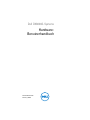 1
1
-
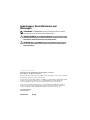 2
2
-
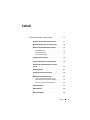 3
3
-
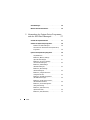 4
4
-
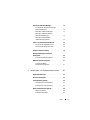 5
5
-
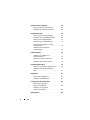 6
6
-
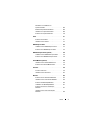 7
7
-
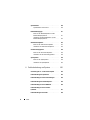 8
8
-
 9
9
-
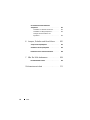 10
10
-
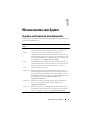 11
11
-
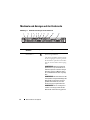 12
12
-
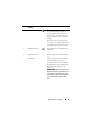 13
13
-
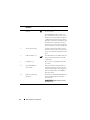 14
14
-
 15
15
-
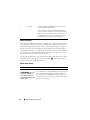 16
16
-
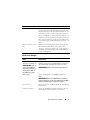 17
17
-
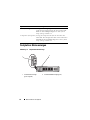 18
18
-
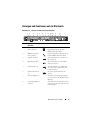 19
19
-
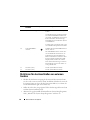 20
20
-
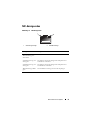 21
21
-
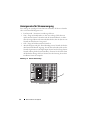 22
22
-
 23
23
-
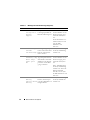 24
24
-
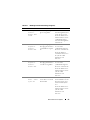 25
25
-
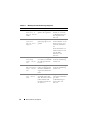 26
26
-
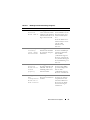 27
27
-
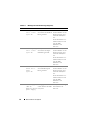 28
28
-
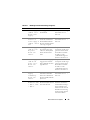 29
29
-
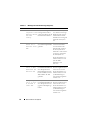 30
30
-
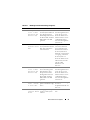 31
31
-
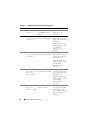 32
32
-
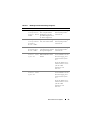 33
33
-
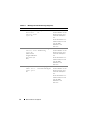 34
34
-
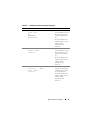 35
35
-
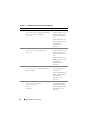 36
36
-
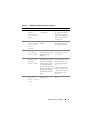 37
37
-
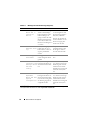 38
38
-
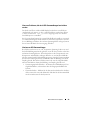 39
39
-
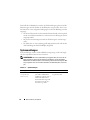 40
40
-
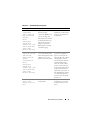 41
41
-
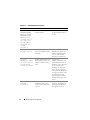 42
42
-
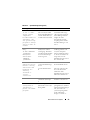 43
43
-
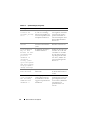 44
44
-
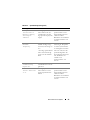 45
45
-
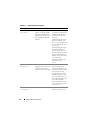 46
46
-
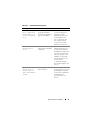 47
47
-
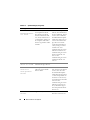 48
48
-
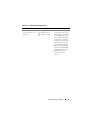 49
49
-
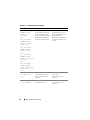 50
50
-
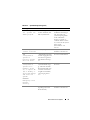 51
51
-
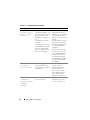 52
52
-
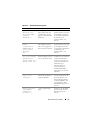 53
53
-
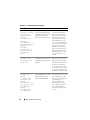 54
54
-
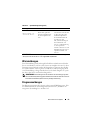 55
55
-
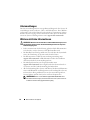 56
56
-
 57
57
-
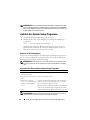 58
58
-
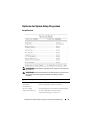 59
59
-
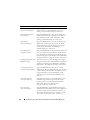 60
60
-
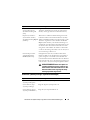 61
61
-
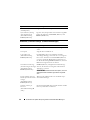 62
62
-
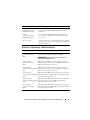 63
63
-
 64
64
-
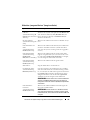 65
65
-
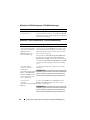 66
66
-
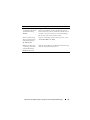 67
67
-
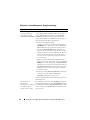 68
68
-
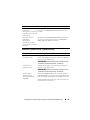 69
69
-
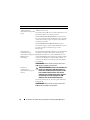 70
70
-
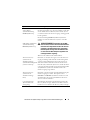 71
71
-
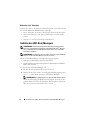 72
72
-
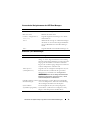 73
73
-
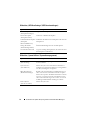 74
74
-
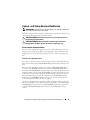 75
75
-
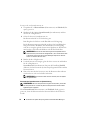 76
76
-
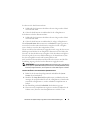 77
77
-
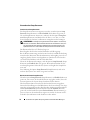 78
78
-
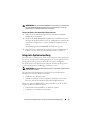 79
79
-
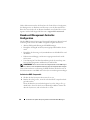 80
80
-
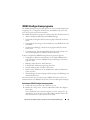 81
81
-
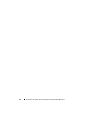 82
82
-
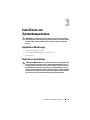 83
83
-
 84
84
-
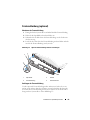 85
85
-
 86
86
-
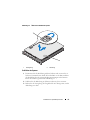 87
87
-
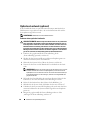 88
88
-
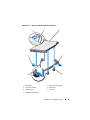 89
89
-
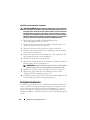 90
90
-
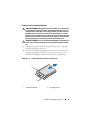 91
91
-
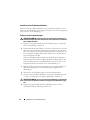 92
92
-
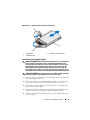 93
93
-
 94
94
-
 95
95
-
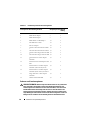 96
96
-
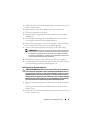 97
97
-
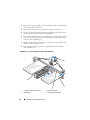 98
98
-
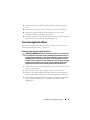 99
99
-
 100
100
-
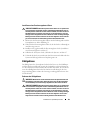 101
101
-
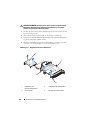 102
102
-
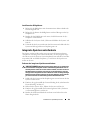 103
103
-
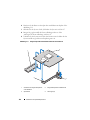 104
104
-
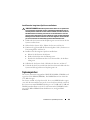 105
105
-
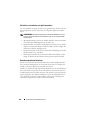 106
106
-
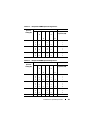 107
107
-
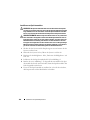 108
108
-
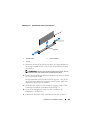 109
109
-
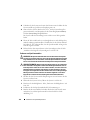 110
110
-
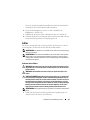 111
111
-
 112
112
-
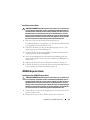 113
113
-
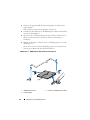 114
114
-
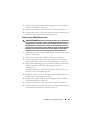 115
115
-
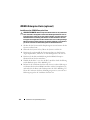 116
116
-
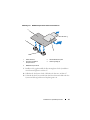 117
117
-
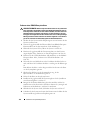 118
118
-
 119
119
-
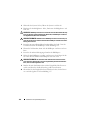 120
120
-
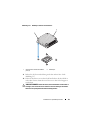 121
121
-
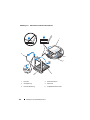 122
122
-
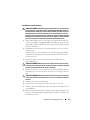 123
123
-
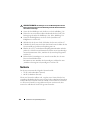 124
124
-
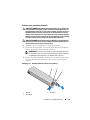 125
125
-
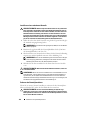 126
126
-
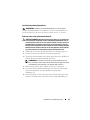 127
127
-
 128
128
-
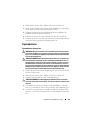 129
129
-
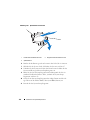 130
130
-
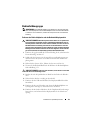 131
131
-
 132
132
-
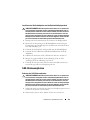 133
133
-
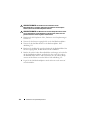 134
134
-
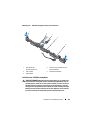 135
135
-
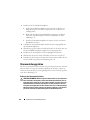 136
136
-
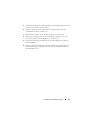 137
137
-
 138
138
-
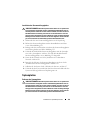 139
139
-
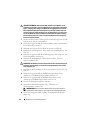 140
140
-
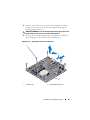 141
141
-
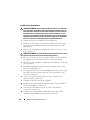 142
142
-
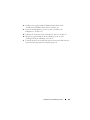 143
143
-
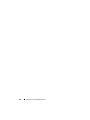 144
144
-
 145
145
-
 146
146
-
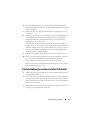 147
147
-
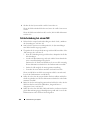 148
148
-
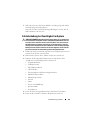 149
149
-
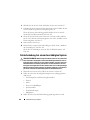 150
150
-
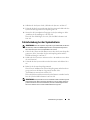 151
151
-
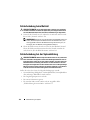 152
152
-
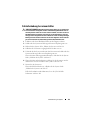 153
153
-
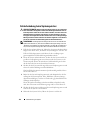 154
154
-
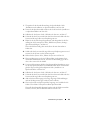 155
155
-
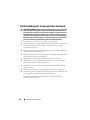 156
156
-
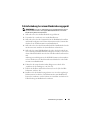 157
157
-
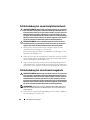 158
158
-
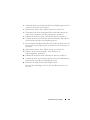 159
159
-
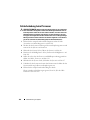 160
160
-
 161
161
-
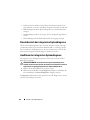 162
162
-
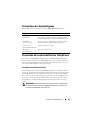 163
163
-
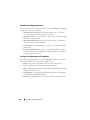 164
164
-
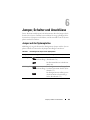 165
165
-
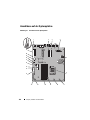 166
166
-
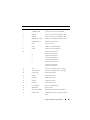 167
167
-
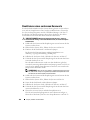 168
168
-
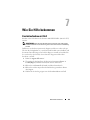 169
169
-
 170
170
-
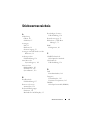 171
171
-
 172
172
-
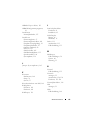 173
173
-
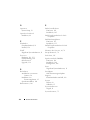 174
174
-
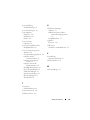 175
175
-
 176
176
Verwandte Artikel
-
Dell PowerEdge R910 Bedienungsanleitung
-
Dell POWEREDGE R515 Bedienungsanleitung
-
Dell PowerVault NX200 Bedienungsanleitung
-
Dell PowerEdge R310 Bedienungsanleitung
-
Dell DX6000G Bedienungsanleitung
-
Dell PowerEdge T410 Bedienungsanleitung
-
Dell PowerEdge R415 Bedienungsanleitung
-
Dell PowerVault NX300 Bedienungsanleitung
-
Dell PowerEdge T310 Bedienungsanleitung
-
Dell POWEREDGE T300 Bedienungsanleitung